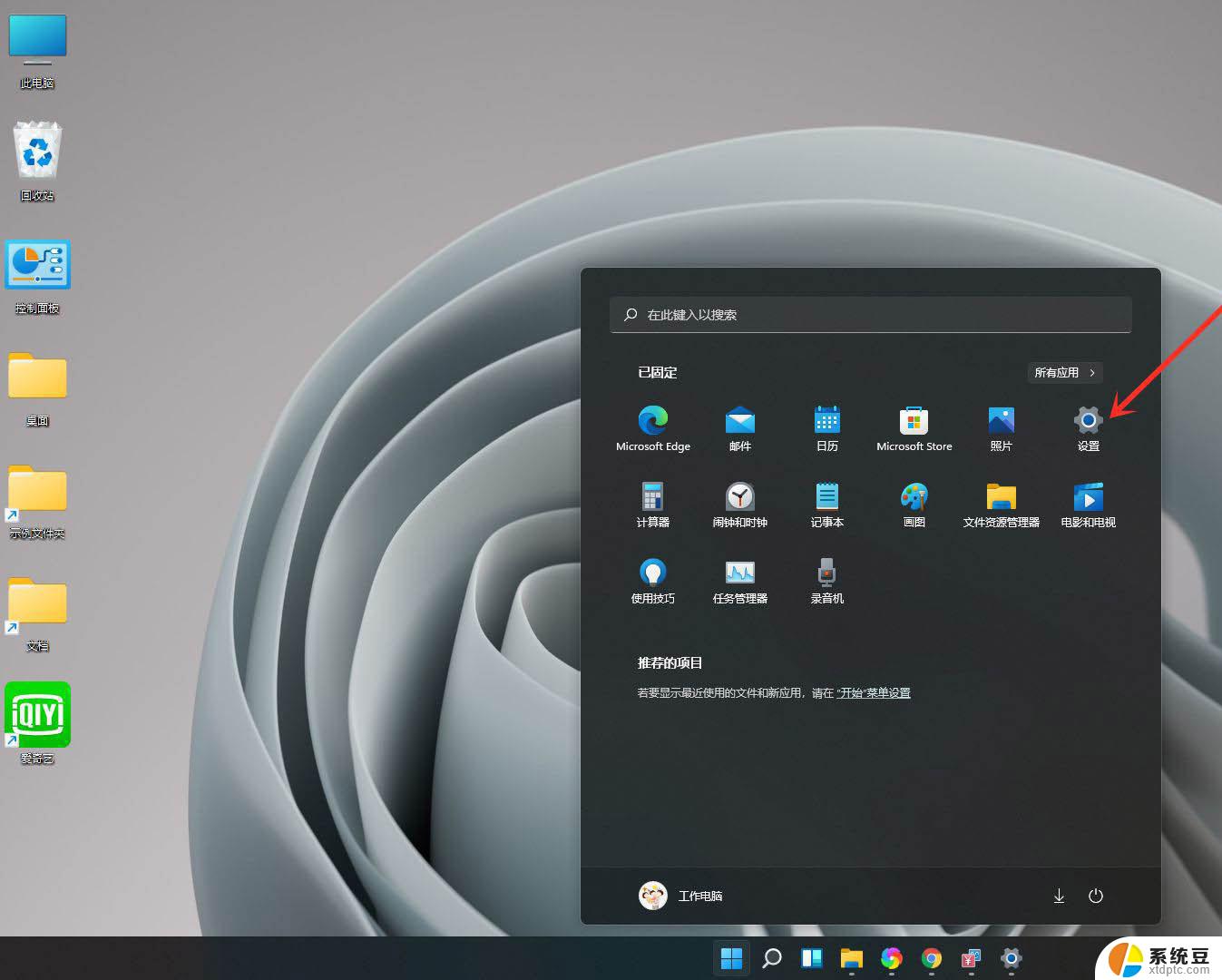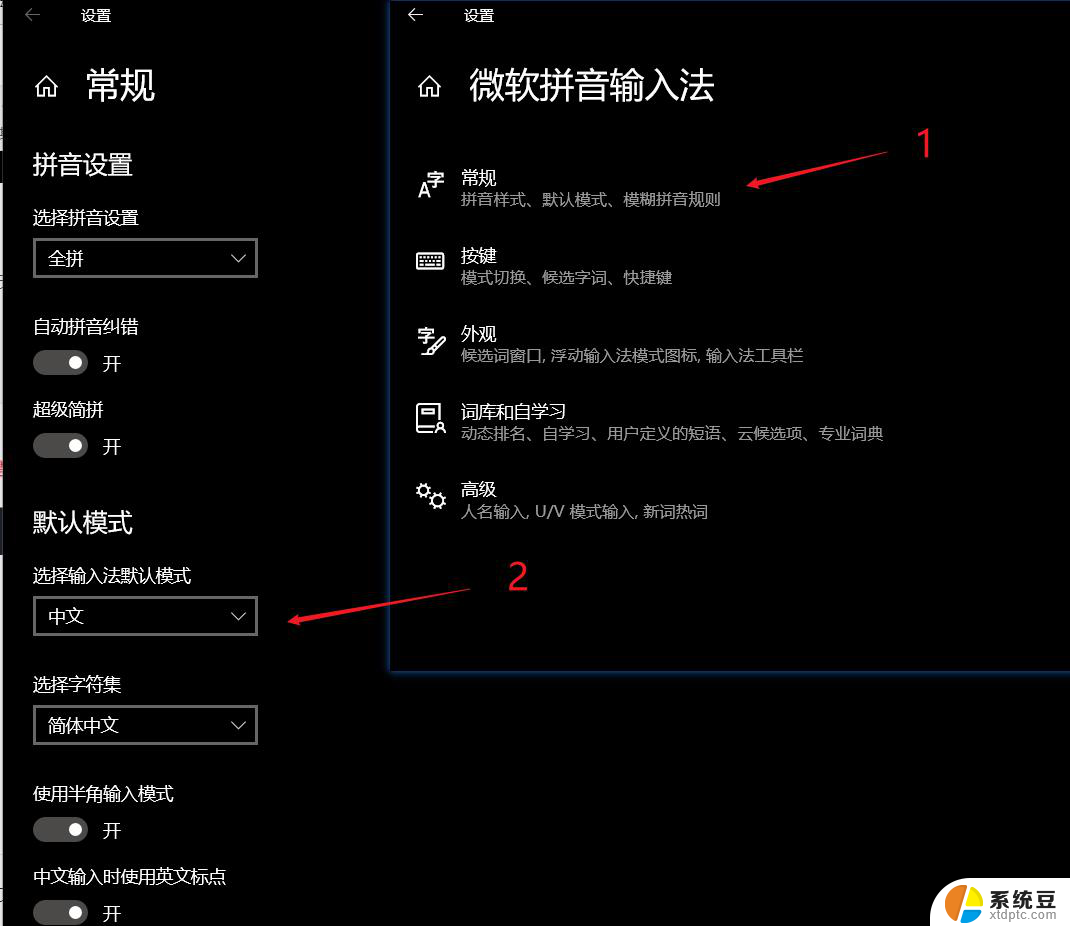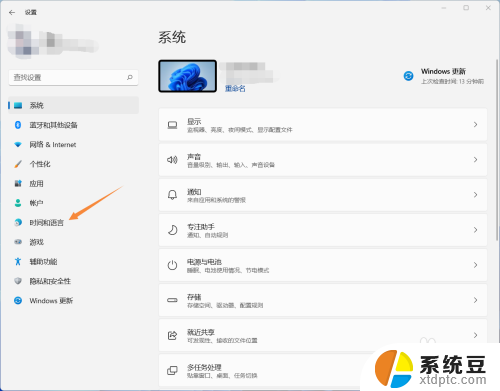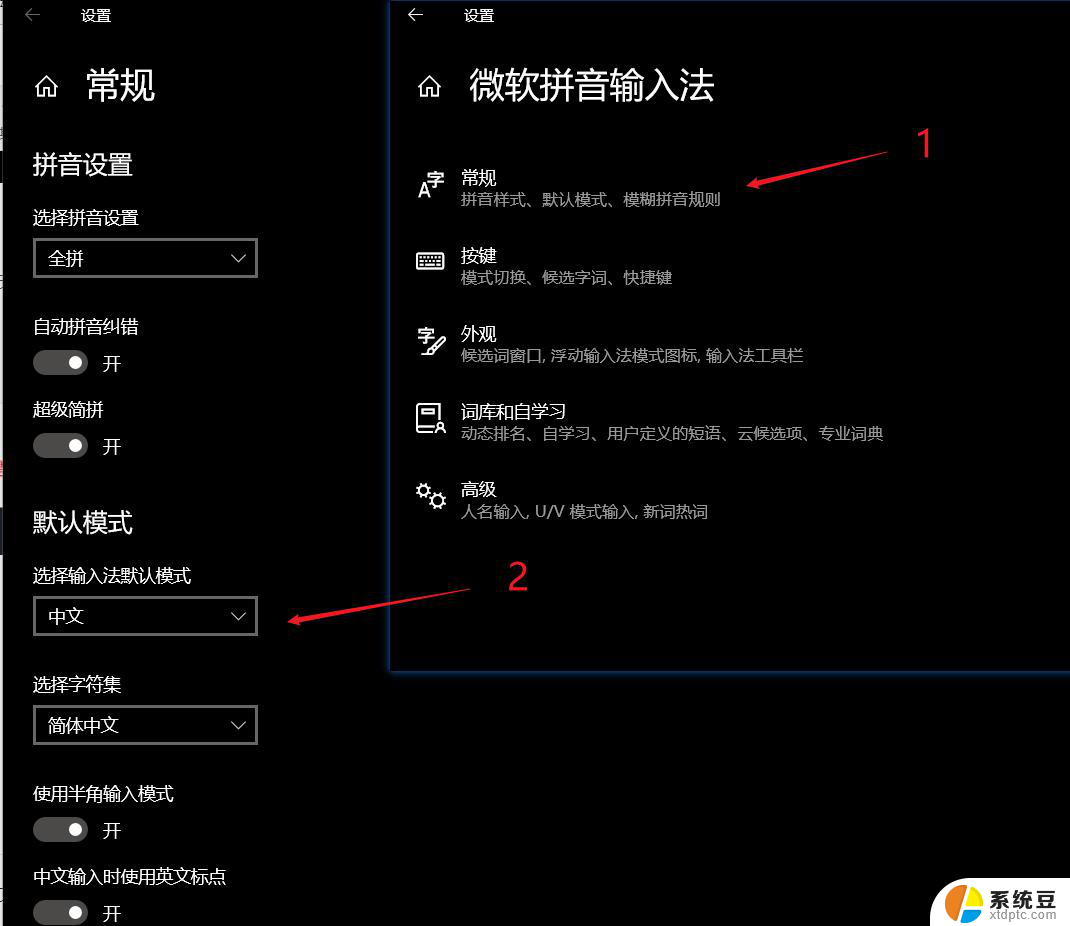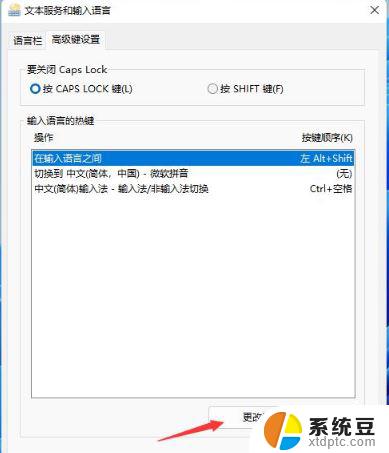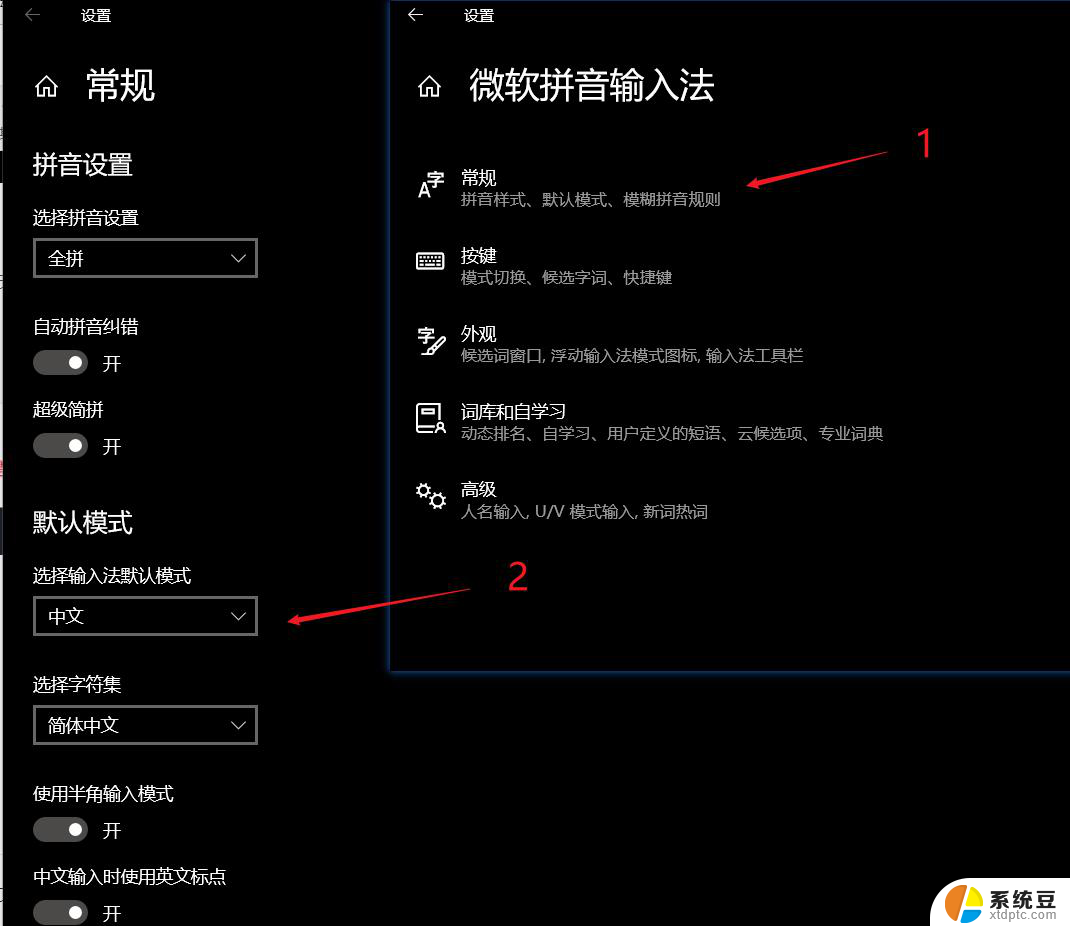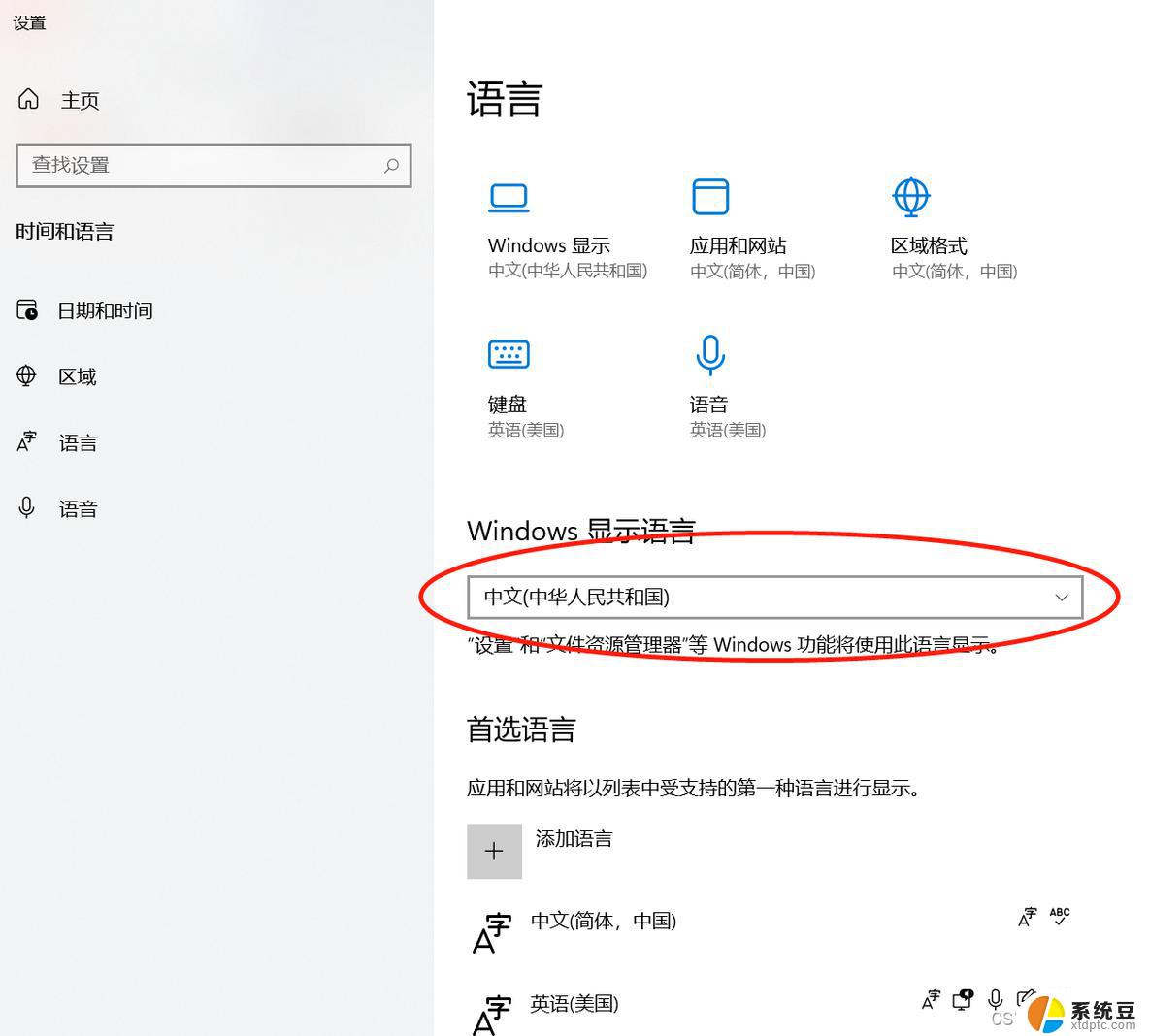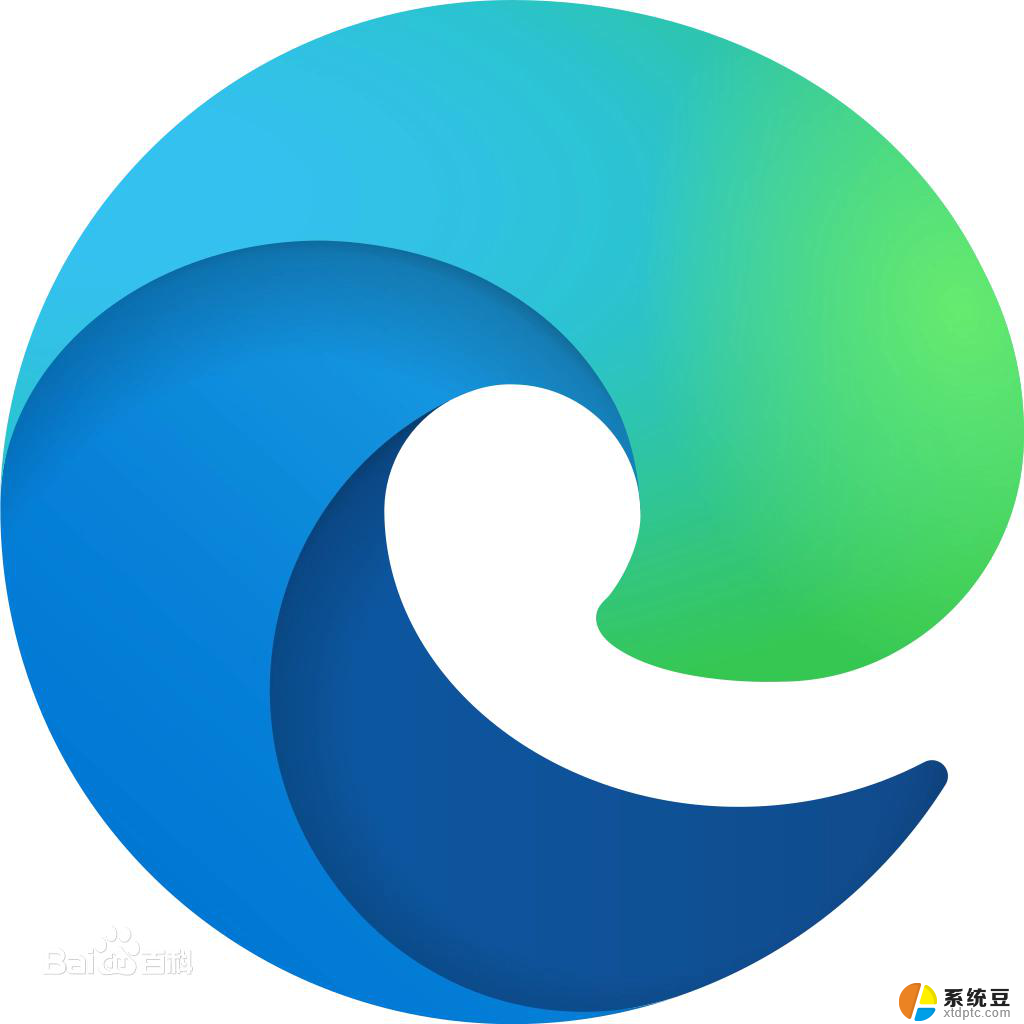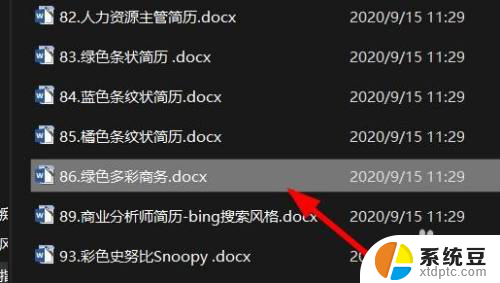win11的输入法设置 Windows 11默认输入法设置中文步骤
更新时间:2024-06-09 12:59:46作者:xtang
Windows 11操作系统作为微软最新推出的操作系统版本,自然也带来了全新的输入法设置,在Win11中,默认输入法是中文,用户可以根据个人喜好和需求进行调整和定制。设置中文输入法步骤简单明了,让用户可以快速上手并轻松进行中文输入。在Win11的输入法设置中,用户可以选择更换输入法、调整输入法快捷键,以及设置其他相关选项,让用户可以根据自己的使用习惯进行个性化设置。Win11的输入法设置让用户体验更加顺畅和便捷。
打开开始菜单,点击【设置】,打开win11设置界面。
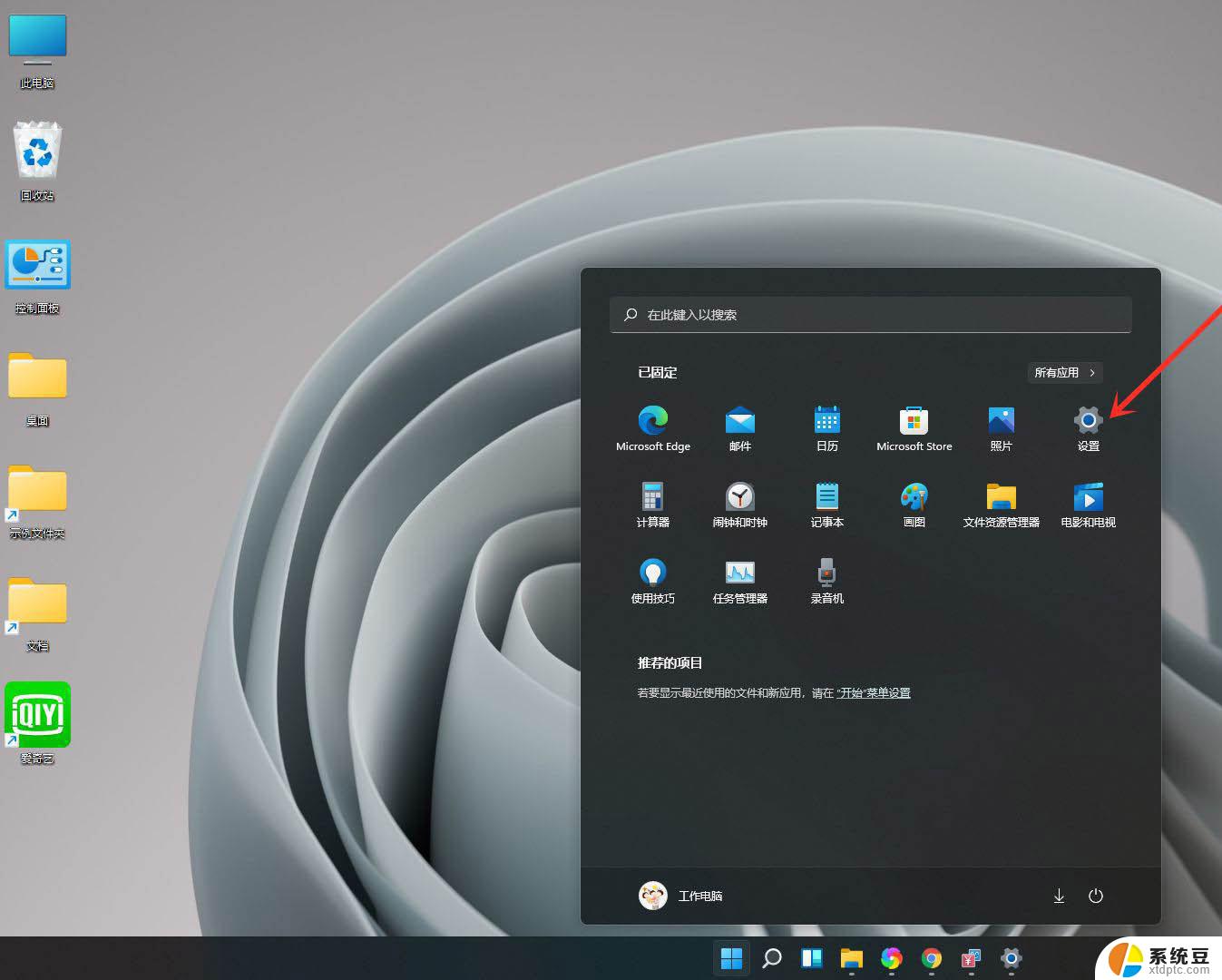
进入【时间和语言】界面,点击【输入】选项。
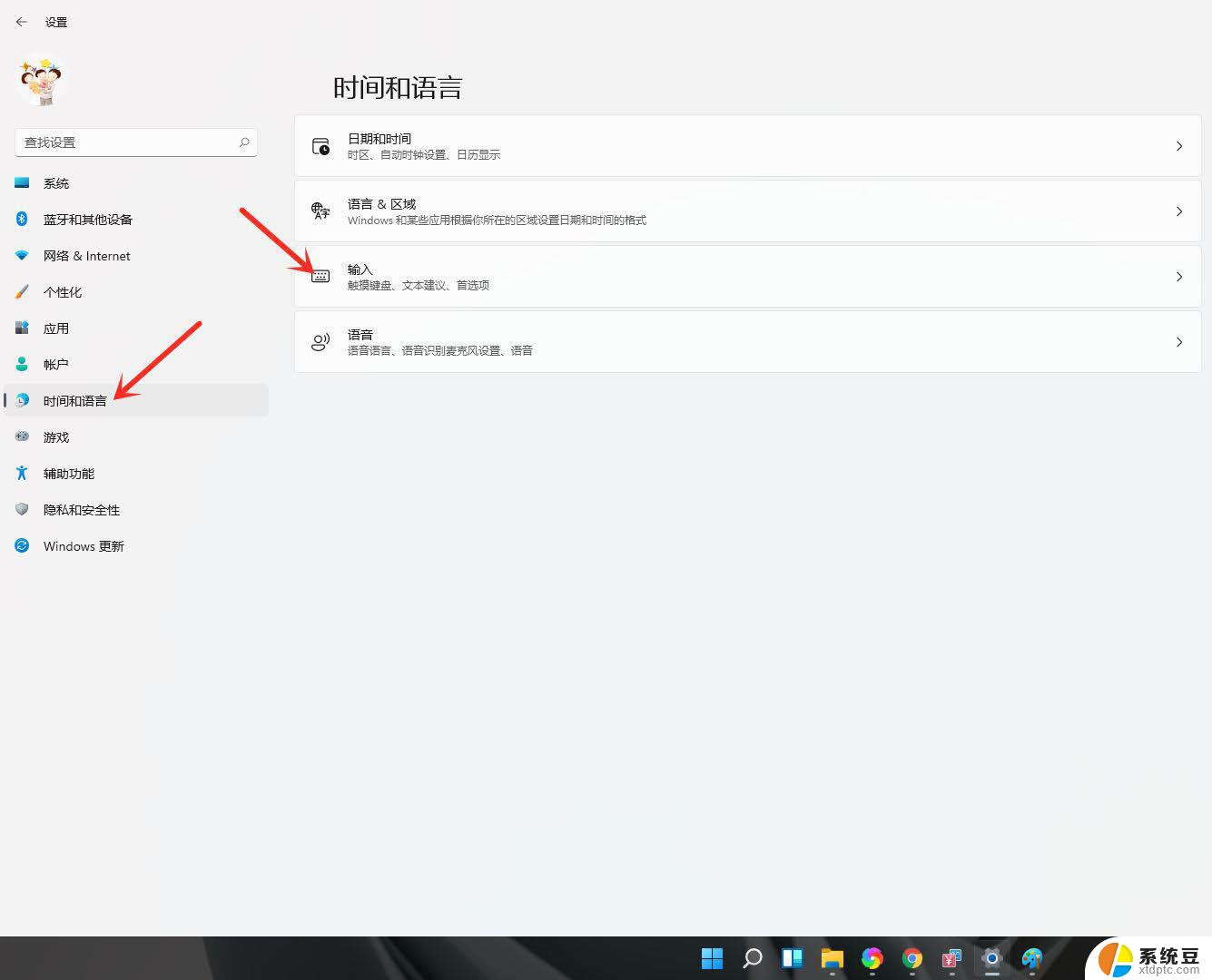
进入【输入】界面,点击【高级键盘设置】。
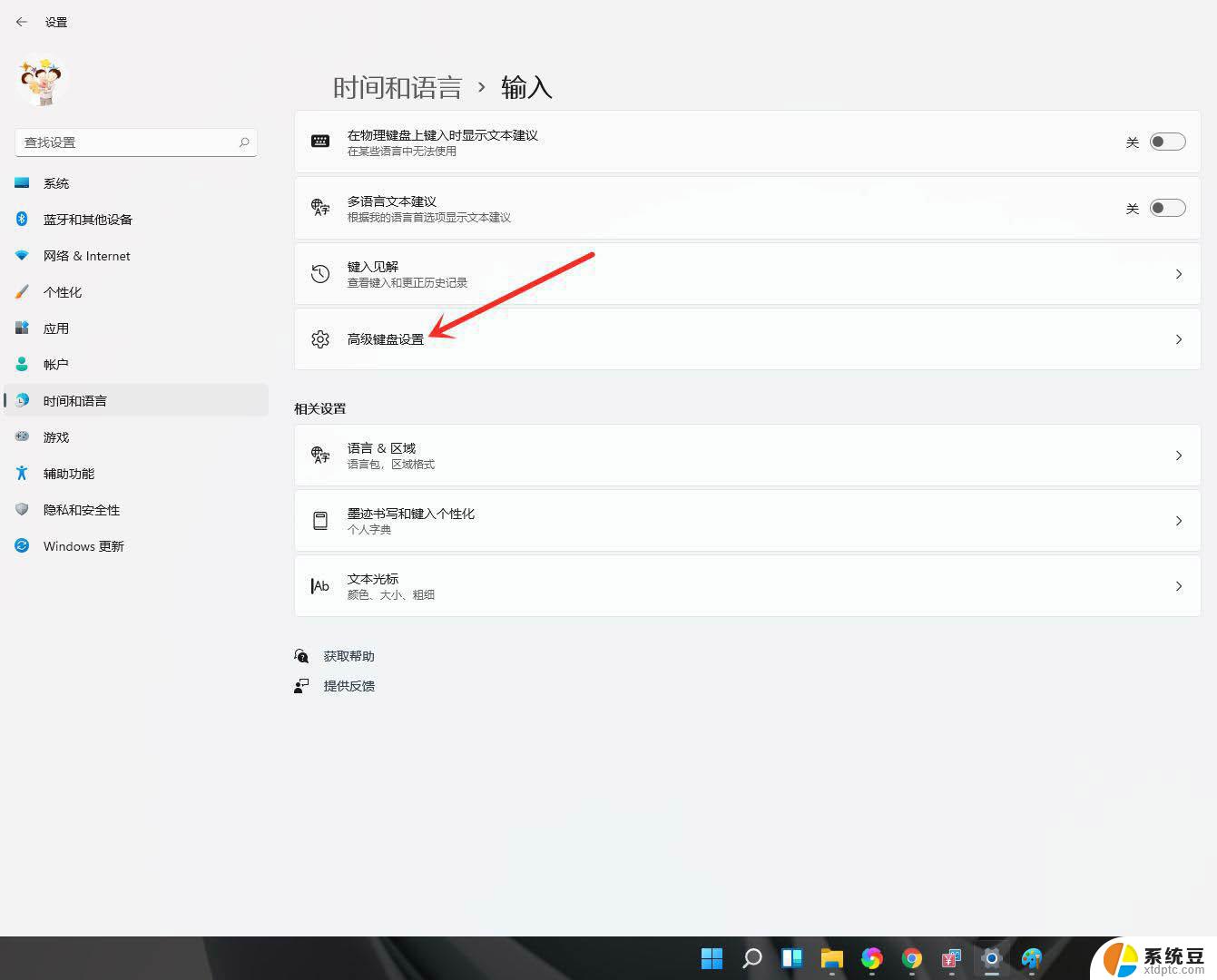
进入【高级键盘设置】界面,点击顶部的下拉选框。即可选择默认输入法。
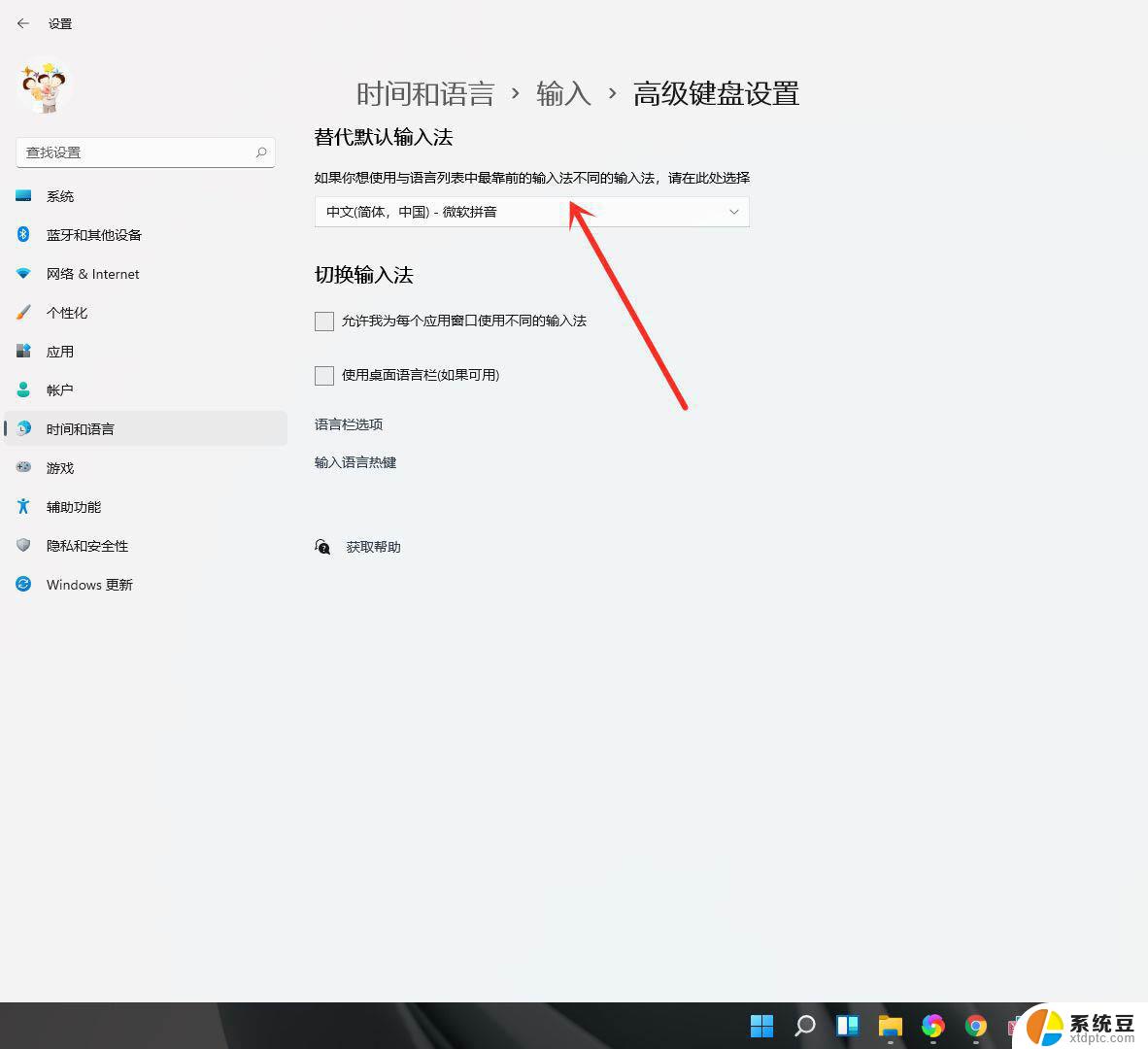
结果展示。
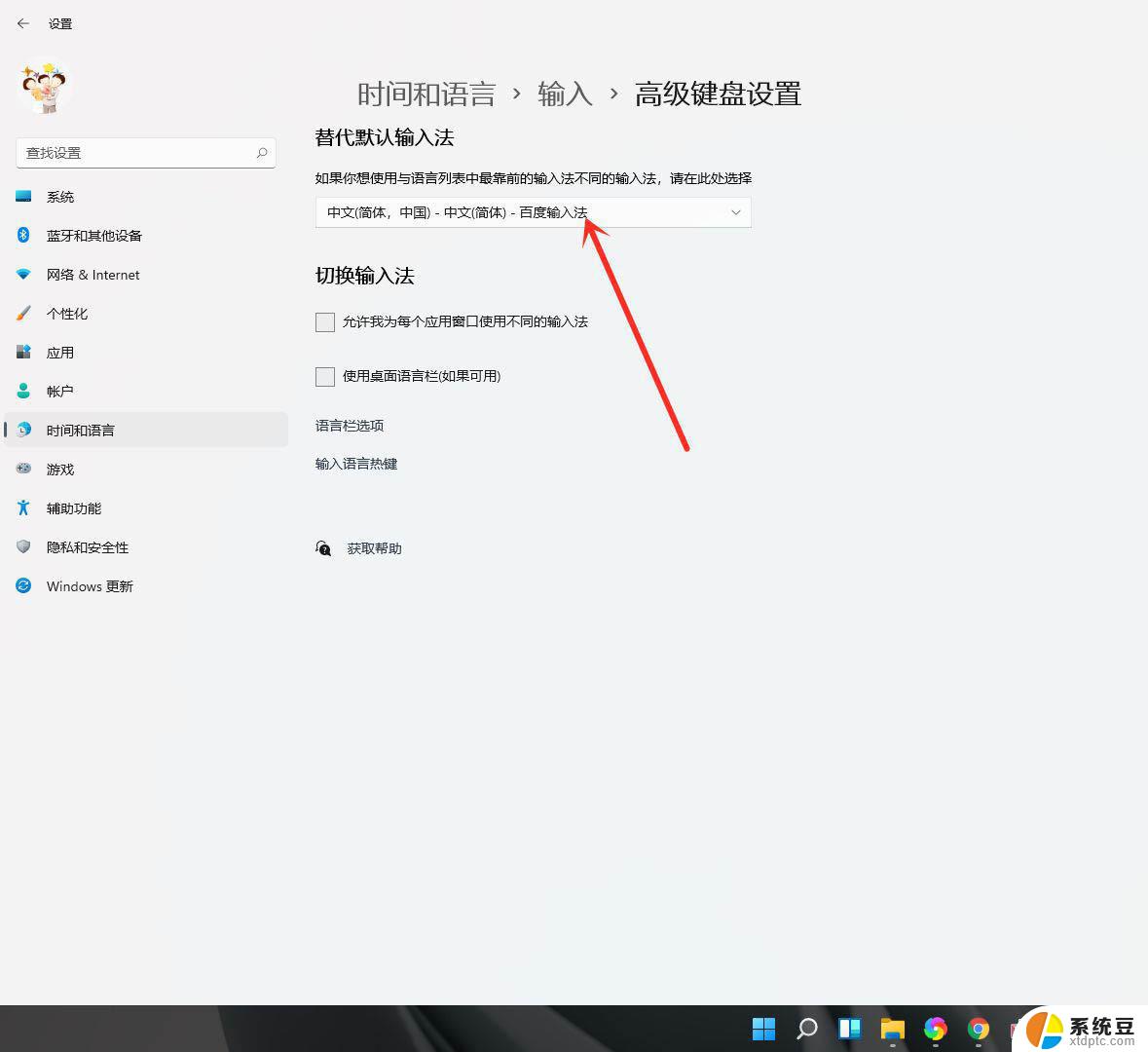
win11怎么显示回收站? windows11显示桌面回收站图标的技巧
Win11怎么开启黑暗模式? Windows11黑暗模式的设置方法
win11怎么注销系统? windows11强制注销的方法
以上就是win11的输入法设置的全部内容,如果您遇到这个问题,可以按照以上方法解决,希望对大家有所帮助。